Android optimieren: So machen Sie Ihrem Smartphone Beine
An Android-Smartphones nagt der Zahn der Zeit. Nach mehreren Monaten im Einsatz ruckelt die Oberfläche, die Kontaktliste des Adressbuchs öffnet sich nur noch langsam oder Apps starten erst nach einigen Sekunden. Mit ein paar einfachen Aktionen lässt sich einiges dagegen unternehmen. Wir zeigen Ihnen, welche Maßnahmen wirkungsvoll und dabei schnell umgesetzt sind. Etwas komplizierter ist die Installation einer Custom-ROM - wir zeigen, was damit möglich ist.
Unnötige Apps deinstallieren oder deaktivieren
Wer mit der Geschwindigkeit seines Smartphones oder Tablets nicht mehr zufrieden ist, sollte zunächst ersuchen, unnötige Apps zu deinstallieren. Einige Apps starten im Hintergrund und nehmen dabei etwas Arbeitsspeicher in Anspruch. Gerüchten im Internet zufolge stören sich manche Android-Smartphones und Tablets auch daran, wenn der interne Speicher zu mehr als 85 Prozent belegt ist - nachvollziehen können wir dies nicht.
 Android lässt sich optimieren.
Android lässt sich optimieren.
Bild: dpa
Oft zeigt sich, dass auf dem Smartphone unnötige Apps installiert sind - diese können im Alltag die Performance senken und sogar die Sicherheit gefährden. Deinstallieren Sie Apps, die Sie nicht mehr verwenden. Haben Sie mehrere Instant-Messenger installiert? Diese Programme laufen stets im Hintergrund, weswegen Sie sich auf ein oder zwei Dienste beschränken sollten. Auch alternative Tastaturen sind notorische Speicherfresser.
Nutzer können vorinstallierte System-Apps meist nicht deinstallieren. Zumindest ab Android 4.0 lassen sich diese Apps immerhin deaktivieren - dann nehmen sie nur noch Speicherplatz in Anspruch. Gerade bei Smartphones mit vielen Software-Beigaben kann dieses Verfahren sinnvoll sein, denn so stört die Bloatware nicht mehr ganz so sehr.
Um den Erfolg einzuschätzen, verwenden Sie die Anzeige der aktiven Apps in den System-Einstellungen. Dort zeigt Android an, wie viel RAM aktuell belegt und wie viel RAM frei ist. Als Faustregel gilt: Es sollten stets zwischen 50 und 100 MB Arbeitsspeicher frei sein - wer ein Smartphone mit 1 GB oder mehr Speicher besitzt, sollte eher auf Werte von 200 bis 300 MB kommen. In der dortigen App-Liste sehen Sie, welche Apps besonders viel Speicher fressen - vielleicht gibt es ja die eine oder andere Software, die Sie nicht mehr benötigen.
Radikale Lösung: Vollständiger Reset
Erwähnenswert ist diese Lösung vor allem deswegen, weil sie erlaubt, Altlasten wie Apps oder fehlerhafte Einstellungen vom Handy zu werfen: Android-Smartphones lassen sich auf die Werkeinstellungen zurücksetzen - danach sind aber alle Nutzerdaten weg. Dies kann hilfreich sein, wenn viele Apps - eventuell auch manuell installierte - auf dem Smartphone laufen und das System eine Neigung zu Abstürzen aufweist. Backups sollten Sie dann übrigens nicht mehr einspielen. Daten wie Musik oder Dokumente kopieren Sie später neu auf das Smartphone - Apps richten Sie komplett neu ein.
Homescreen-App des Herstellers ersetzen
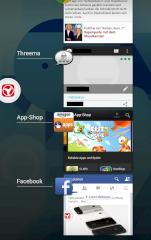 Kürzliche Apps: Hier lassen sich Anwendungen beenden.
Kürzliche Apps: Hier lassen sich Anwendungen beenden.
Screenshot: teltarif.de
Die Benutzeroberflächen der Hersteller sind nicht immer eine optimale Wahl. Empfehlenswert ist deswegen, sich nach einem alternativem Launcher umzusehen. Der Nova Launcher ist für viele Smartphones eine gute Wahl. Er ist ressourcensparend und kann in vielen Fällen die Performance eines Android-Smartphones spürbar erhöhen. Der Launcher ist in der Grundversion kostenlos. Für einige Features müssen Nutzer aber bezahlen.
Wer noch ein Smartphone besitzt, auf dem Android 2.3 oder älter installiert ist, kann den Nova Launcher nicht installieren. Auf solchen Smartphones bietet sich der Holo Launcher an - mit diesem haben wir ebenfalls gute Erfahrungen gemacht. Ein weiterer Tipp für ältere Smartphones ist der LauncherPro [Link entfernt] , der durch gute Performance auf sich aufmerksam macht, aber bereits seit bald drei Jahren kein Update mehr erhalten hat.
Alternative Apps können schneller sein
Auf High-End-Smartphones ist der Browser eher eher eine Frage des Geschmacks. In der Klasse der leistungsschwächeren Geräte ist das anders. Der Chrome-Browser ruckelt beim Scrollen oft auch bei mobilen Webseiten, wenn die Leistung des Androiden nicht stimmt. Als Ersatz empfehlen wir den Firefox für Android. Obwohl dieser Browser auf dem Desktop nicht gerade die Performance-Krone beanspruchen kann, ist er auf leistungsschwachen Android-Smartphones eine gute Wahl und funktioniert dort meist besser als die Konkurrenz, die auf die Webkit-Darstellungs-Engine setzt. Eine Übersicht über alternative Smartphone-Browser haben wir für Sie zusammengestellt.
Auch für andere Apps gibt es leistungsstarke Alternativen. MapsWithMe [Link entfernt] beispielsweise ist eine der schnellsten Offline-Karten-Apps und eine gute Alternative zu Google Maps. Im Play Store gibt es weitere Karten-Apps, die meist auf OpenStreetMap-Material basieren.
Aber es muss nicht immer eine App sein: Häufig ist es für Nutzer besser, die mobile Webseite eines Dienstes zu verwenden als die dazugehörige Anwendung. Das spart nicht nur Platz auf dem internen Speicher sondern entlastet auch den Arbeitsspeicher. Soziale Netzwerke, News-Webseiten oder Fahrplanauskunft: Oft sind die mobilen Webseiten genauso schnell und vor allem lässt sich der Browser schnell beenden und so Ressourcen freigeben.
Umstritten sind Maßnahmen, die das Beenden einer App erzwingen - sogenannte Taskkiller. Die Speicherverwaltung von Android sollte automatisch dafür sorgen, dass Apps bei zu geringen Ressourcen gestoppt werden. Ein Taskkiller dient derselben Aufgabe, arbeitet dabei aber aggressiver. Dabei können Datenverluste auftreten. Ein guter Weg, Apps zu beenden, ist die Übersicht über die kürzlich verwendeten Apps. Dort lässt sich eine App wegwischen und schließen.
Welche Vorteile ein Root-Zugriff und die Installation einer Custom-ROM bringen, erfahren sie auf der zweiten Seite. Wir geben auch einige Hinweise, wie Sie auf Ihrem Handy eine alternative Firmware installieren können.